কিভাবে গুগল শিটে ড্রপ-ডাউন লিস্ট তৈরি করবেন
আপনি যদি গুগল শিটের শেয়ার করা ফাইলগুলোতে অন্যদের সাথে কাজ করেন তবে কখনও কখনও লোকেরা অপ্রত্যাশিত তথ্য বা সূত্রটি ভেঙ্গে এমন কিছু লিখতে পারে।
আপনার পছন্দের ডেটা সরানো নিশ্চিত করার এক উপায় হল ড্রপ-ডাউন validation তালিকাতে তাদের জন্য এটি প্রোভাইড করা।
কিভাবে একটি ড্রপ-ডাউন লিস্ট তৈরি করবেন
আপনার ফর্ম, অ্যাপ্লিকেশন, বা স্প্রেডশীটটিতে যে তথ্যগুলো প্রবেশ করা হচ্ছে তা নিশ্চিত করার জন্য একটি ড্রপ-ডাউন তালিকা দুর্দান্ত উপায়।
এটি আপনার দ্বারা প্রদত্ত একটি পূর্ব-কনফিগার করা তালিকা থেকে নির্বাচন করার পরে সেই ডেটা ইনপুট করার জন্য আরও দ্রুত উপায় সরবরাহ করে।
আপনাকে যা করতে হবে তার প্রথমটি আপনার গুগল শীট ফাইলটি খুলুন এবং সেগুলো নির্বাচন করুন যেখানে আপনি একটি ড্রপ-ডাউন তালিকা ব্যবহার করতে চান।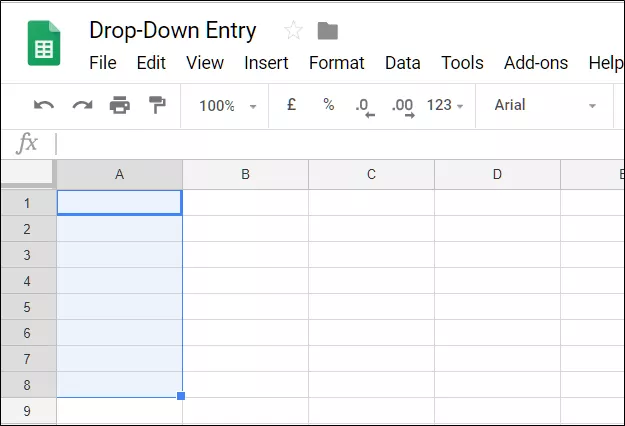
এরপরে, “Data” মেনু খুলুন এবং “Data Validation” কমান্ডটি নির্বাচন করুন।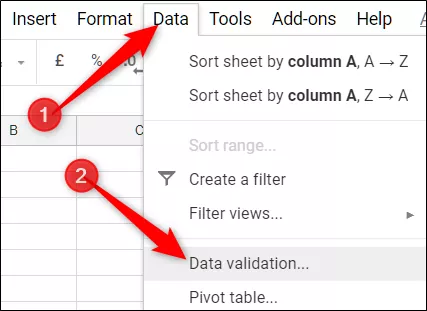
Criteria ড্রপ ডাউন থেকে “List From a Range” বা “List of Items” নির্বাচন করুন।
- List From a Range: মানগুলির একটি তালিকা যা অন্য সেল থেকে একই বা ভিন্ন শীটে নির্বাচিত হয়েছে।
উদাহরণস্বরূপ, যদি আপনি শীট 2 সেল B1-B9 এর মানগুলি ব্যবহার করতে চান, তবে আপনি সেটি 2 টাইপ করুন! B1: B9 তাদের মধ্যে থাকা ডেটা ড্রপ-ডাউন তালিকাতে উপস্থিত থাকতে বা কোনও ঘর নির্বাচন করে সরাসরি আপনার শীট থেকে।
- List of Items: পূর্বনির্ধারিত তথ্যের আইটেমের একটি তালিকা। এটি টেক্সট বা সংখ্যা হতে পারে এবং আপনি কমা দ্বারা (এবং কোন স্পেস) দ্বারা আলাদা করে প্রতিটি মান টাইপ করুন। এই অপশনটি আপনাকে সরাসরি অন্যান্য সেল থেকে তথ্য ঢোকাতে দেয় না।
এখানে, আমরা “List of Items” অপশনটি ব্যবহার করছি এবং বিভিন্ন সাংখ্যিক আইটেমগুলোই প্রোভাইড করছি।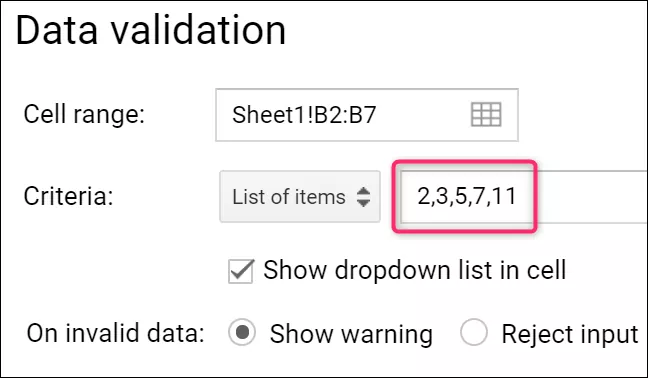
আপনি ড্রপ-ডাউন তালিকাতে উপস্থিত তথ্যটি প্রবেশ করার পরে, আপনার “Show Drop-Down List In Cell” অপশনটি সক্রিয় আছে কিনা তা নিশ্চিত করুন, অন্যথায় নির্বাচিত সেলে মানগুলি উপস্থিত হবে কিনা তা নিশ্চিত করুন।
যখন কেউ তালিকায় নেই এমন একটি মান প্রবেশ করার চেষ্টা করে তখনও আপনি কী করতে পারেন তা নির্বাচন করতে পারেন।
“Show Warning” অপশনটি তাদের অবৈধ ডেটা প্রবেশ করতে দেয়, তবে শিটের মধ্যে এটি চিহ্নিত করে (আমরা কীভাবে কেবল একটি বিট দেখব)।
“Reject Input” অপশনটি আপনার তালিকায় নেই এমন কিছু প্রবেশ করতে বাধা দেয়।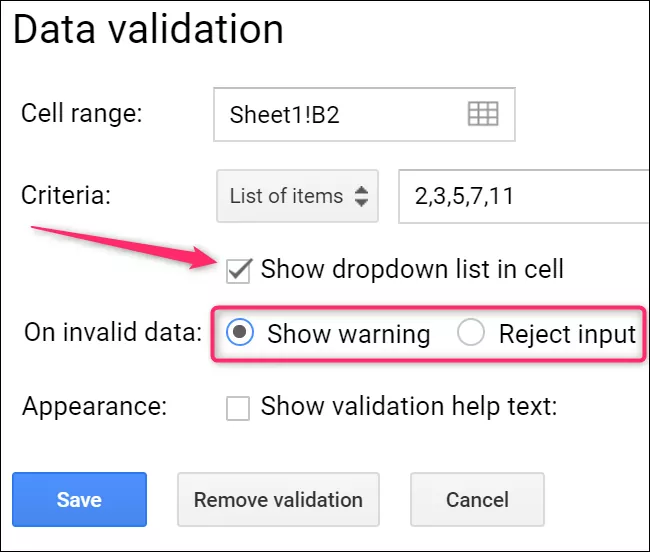
এবং অবশেষে, আপনি পাবলিকদের সেল কী নির্ধারণ করতে পারেন সে সম্পর্কে কিছু ইঙ্গিত দিতে “Show validation help text” অপশনটি ইনেবল করতে পারেন।
অপশনটি নির্বাচন করার পরে, আপনি যে নির্দেশাবলী চান তা টাইপ করুন।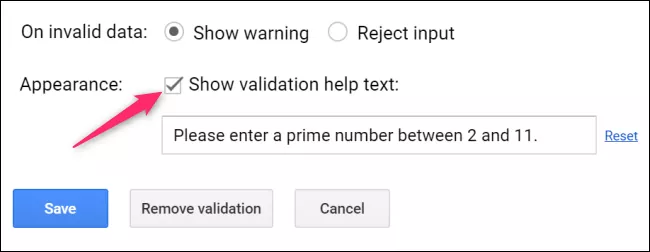
এগিয়ে যান এবং সম্পন্ন হলে “Save” ক্লিক করুন।
কিভাবে আপনার নতুন ড্রপ-ডাউন লিস্ট ব্যবহার করবেন
যখন আপনি সম্পন্ন করবেন, শীট ব্যবহার করে যে কেউ এই সেলে ড্রপ-ডাউন তীর ক্লিক করতে পারেন এবং তালিকা থেকে একটি মান নির্বাচন করতে পারেন।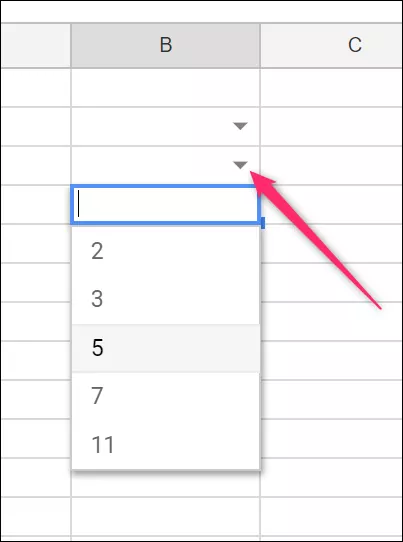
আপনি যদি “Show validation help text” অপশনটি নির্বাচন করেন তবে যখন যেকোনও যাচাই করা সেলগুলোর মধ্যে একটি নির্বাচন করে তখন সেই টেক্সটটি পপ আপ হয়ে যায়।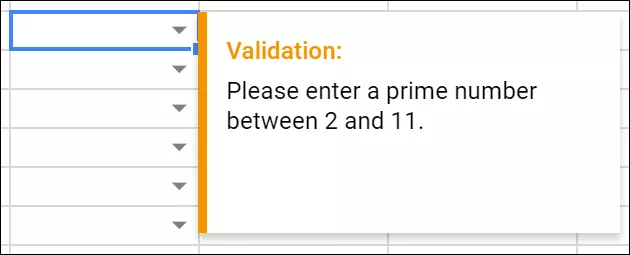
যদি কেউ এমন একটি মান প্রবেশ করে যা তালিকার সাথে মিলছে না এবং আপনার কাছে “Show Warning” অপশনটি চালু থাকে তবে অবৈধ ডেটাটি চিহ্নিত করা হয়।
এটির উপর মাউস বাড়ানো হলে এটি কেন চিহ্নিত করে তা দেখায়।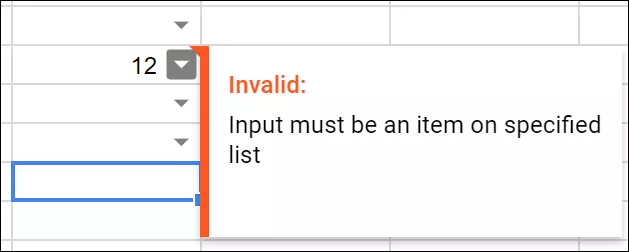
পরিবর্তে, আপনার যদি “Reject Input” অপশনটি নির্বাচন করা থাকে তবে আপনার লিস্টে থাকা এমন কিছু প্রবেশ করার সময় লোকেরা এটির মতো একটি সতর্কতা পাবে।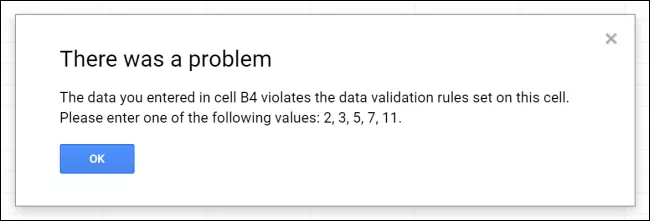
আপনি যদি আপনার ড্রপ-ডাউন লিস্ট থেকে আইটেমগুলির যে কোনও আইটেম সরাতে বা সংশোধন করতে চান তবে আপনি যে লিস্টগুলো তৈরি করেছেন তার থেকে কোনও আইটেম সম্পাদনা করতে Data > Data Validation এ ফিরে যান।
লিস্টটিকে সম্পূর্ণভাবে সরানোর কাজটি নিচে অবস্থিত “Remove Validation” বোতামটি ক্লিক করার মতোই সহজ।



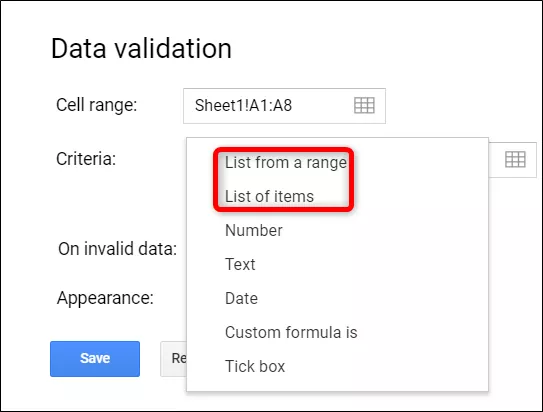
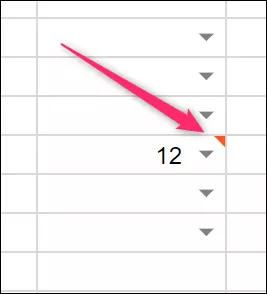
Comments
So empty here ... leave a comment!